ps滤镜打造超炫花叶技巧
摘要:1打开Photoshop,新建立文件,设置背景颜色为黑色:教程2用钢笔工具绘制如下图形:3将路径转化选区,回到图层,新建一层,填充白色:4执...
1 打开Photoshop,新建立文件,设置背景颜色为黑色:

教程
2 用钢笔工具绘制如下图形:

3 将路径转化选区,回到图层,新建一层,填充白色:
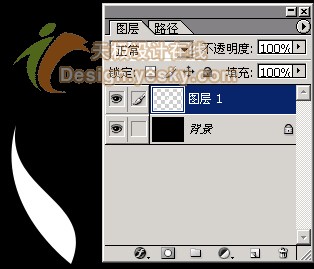
4 执行羽化,具体设置如下:

5 按DELEAT键,得到如下图形:

【ps滤镜打造超炫花叶技巧】相关文章:
★ PS滤镜置换教程
上一篇:
利用PS滤镜及素材制作日食效果
